Uporaba datoteke FileZilla
Povezava s protokolom FTP je ena izmed najboljših možnosti za prenos datotek na svoje spletno mesto ali oddaljeno gostiteljsko shranjevanje in za prenos vsebine od tam. Najbolj priljubljen program za vzpostavitev povezave FTP v tem času je FileZilla. Žal pa vsi uporabniki ne vedo, kako delati s tem programskim izdelkom. Ugotovimo, kako uporabljati FileZilla.
Vsebina
Nastavitev aplikacije
Če želite začeti uporabljati FileZilla, ga morate najprej konfigurirati.
V veliki večini primerov je dovolj za tiste nastavitve, ki so v upravitelju strani izvedeni posebej za vsak račun za povezavo FTP posebej. To so predvsem podatki o računu na strežniku FTP.
Če želite obiskati upravitelja spletnega mesta, kliknite ustrezno ikono, ki se nahaja z robom v levi polovici orodne vrstice.

V pojavnem oknu od nas je potrebno samodejno vnesti pogojno ime novega računa, naslov gostitelja, uporabniško ime (prijavo) računa in geslo. Določiti morate tudi, ali nameravate uporabljati šifriranje za prenos podatkov. Priporočljivo je, če je mogoče, uporabiti protokol TLS, da bi zavarovali povezavo. Samo, če je povezava za ta protokol iz več razlogov nemogoča, jo zavrnite. Takoj v Upravljalniku mesta morate določiti vrsto vnosa. V večini primerov je priporočljivo, da nastavite bodisi "Normal" ali "Request password" možnost. Ko vnesete vse nastavitve brez neuspeha, morate za shranjevanje rezultatov klikniti gumb »V redu«.
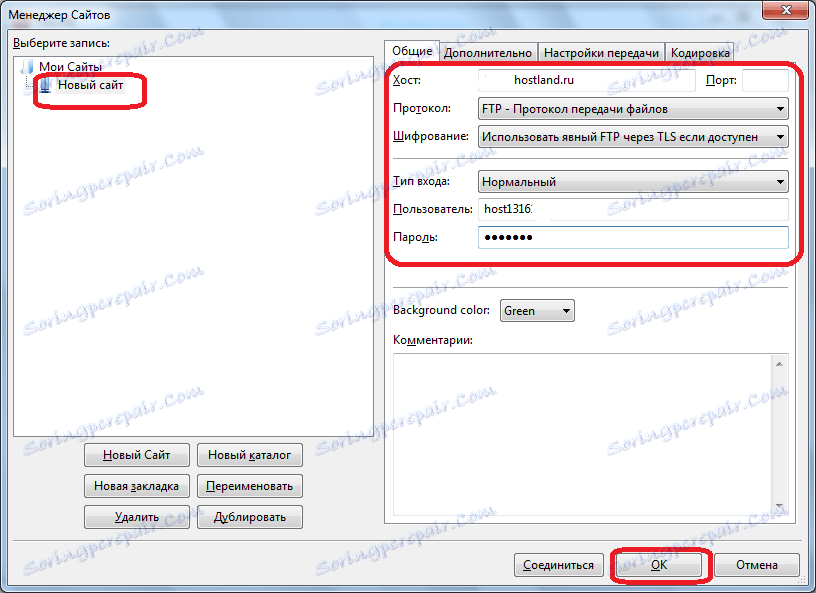
V večini primerov zgornje nastavitve zadostujejo za pravilno povezavo s strežnikom. Toda včasih za bolj priročno povezavo ali za izpolnjevanje pogojev, ki jih določi gostitelj ali ponudnik, so potrebne dodatne nastavitve programa. Splošne nastavitve veljajo za delovanje FileZilla kot celote in ne za določen račun.
Če želite iti v čarovnik za nastavitve, pojdite na zgornji horizontalni element menija »Uredi« in pojdite na podpostavko »Nastavitve ...«.
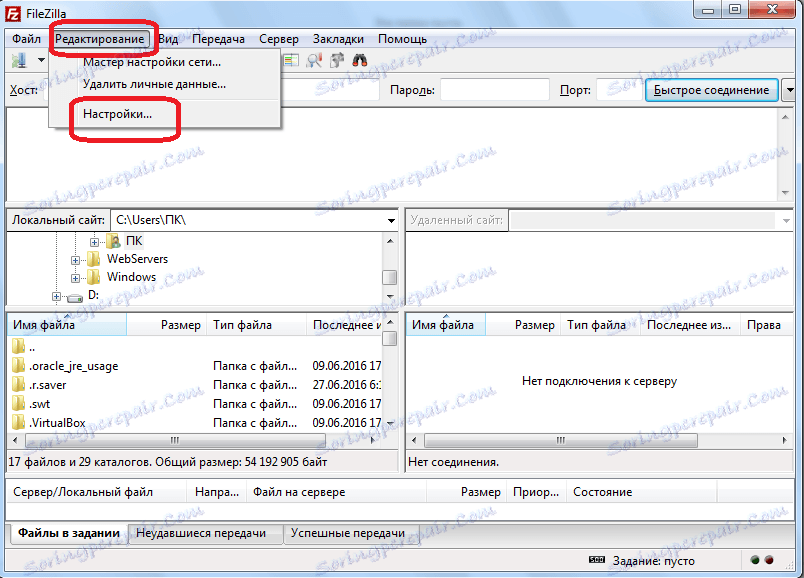
Pred nami se odpre okno, kjer se nahajajo globalne nastavitve programa. Privzeto so določili najbolj optimalne kazalnike, vendar jih boste zaradi več razlogov, ki smo jih omenili zgoraj, morda morali spremeniti. Izvajati ga je treba strogo individualno, s sistemskimi zmožnostmi, zahtevami ponudnika in administracijo gostovanja, razpoložljivostjo antivirusov in požarnih zidov.
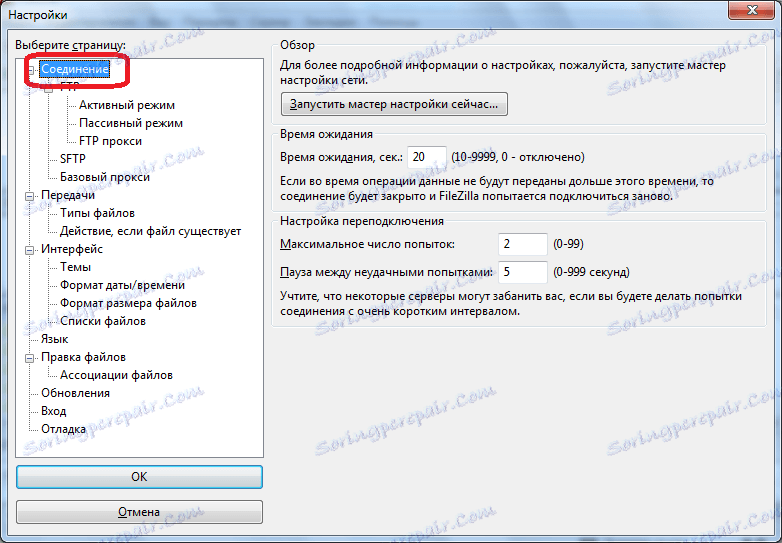
Glavni deli tega upravitelja nastavitev so na voljo za spremembe:
- Povezava (odgovorna za nastavitev števila povezav in čakalnega časa);
- FTP (preklop med aktivnim in pasivnim načinom povezave);
- Prenos (določa omejitev števila sočasnih prenosov);
- Vmesnik (odgovoren za videz programa in njegovo vedenje, ko je zmanjšan);
- Jezik (omogoča izbiro jezika);
- Uredi datoteko (določi izbiro programa za urejanje datotek na gostovanju, če jih urejate na daljavo);
- Posodobitve (nastavi pogostost preverjanja posodobitev);
- Dnevnik (vključuje oblikovanje datoteke dnevnika in določa omejitev glede njegove velikosti);
- Razhroščevanje (vključuje strokovno orodje za programerje).
Še enkrat je treba poudariti, da je uvedba sprememb v splošne nastavitve strogo individualna in priporočamo, da se to zgodi samo v primeru dejanske potrebe.
Povezava s strežnikom
Ko so vse nastavitve opravljene, se lahko poskusite povezati s strežnikom.
Povezavo lahko vzpostavite na dva načina: povežite z Upraviteljem spletnih mest in prek obrazca za hitro povezavo, ki se nahaja na vrhu programskega vmesnika.
Če se želite povezati prek upravitelja spletnega mesta, morate iti v svoje okno, izbrati ustrezen račun in klikniti gumb »Poveži«.
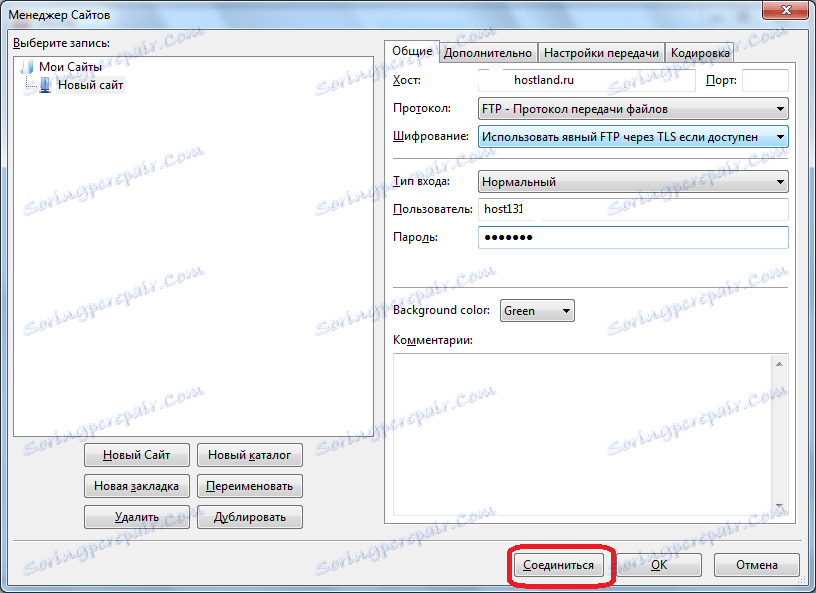
Za hitro povezavo preprosto vnesite svoje poverilnice in naslov gostitelja na vrhu glavnega okna FileZilla in kliknite gumb »Hitra povezava«. Ampak, z zadnjo metodo povezave, bodo podatki morali vnesti vsakič, ko vstopite v strežnik.
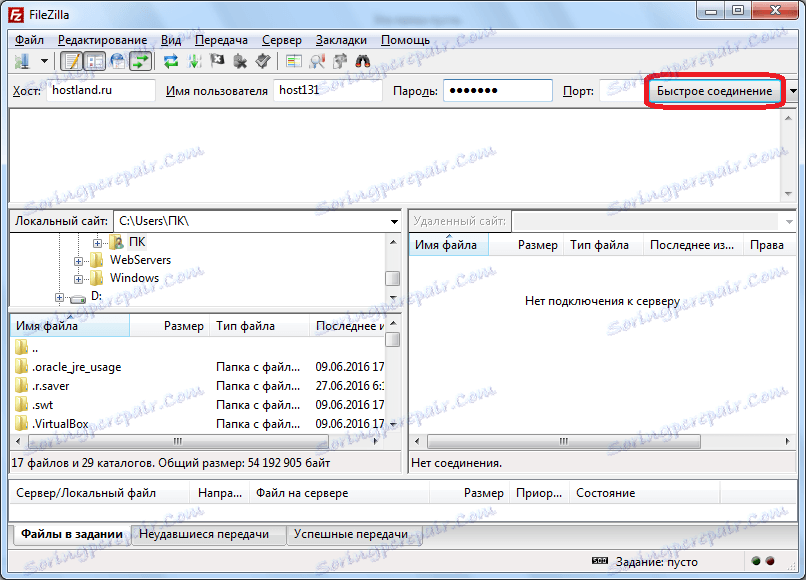
Kot vidite, je bila povezava s strežnikom uspešna.
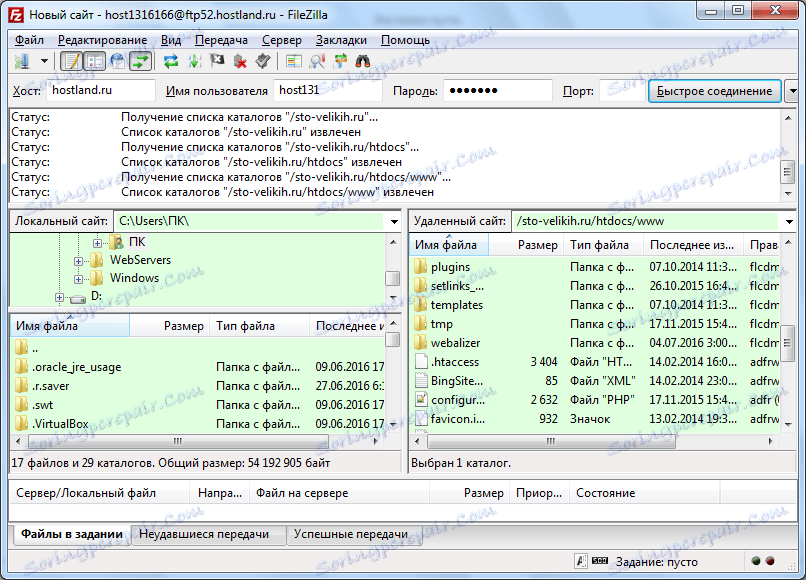
Upravljanje datotek na strežniku
Po povezovanju s strežnikom lahko datoteko FileZilla uporabite za izvajanje različnih dejanj v datotekah in mapah, ki so na njej.
Kot lahko vidite, ima vmesnik FileZilla dve plošči. V levi plošči se pomikate po trdem disku računalnika in v desnem podoknu se pomikate po imeniku računa na gostovanju.
Če želite manipulirati z datotekami ali mapami na strežniku, morate premakniti kazalec na želeni predmet in z desno tipko miške kliknite miško, da odprete kontekstni meni.
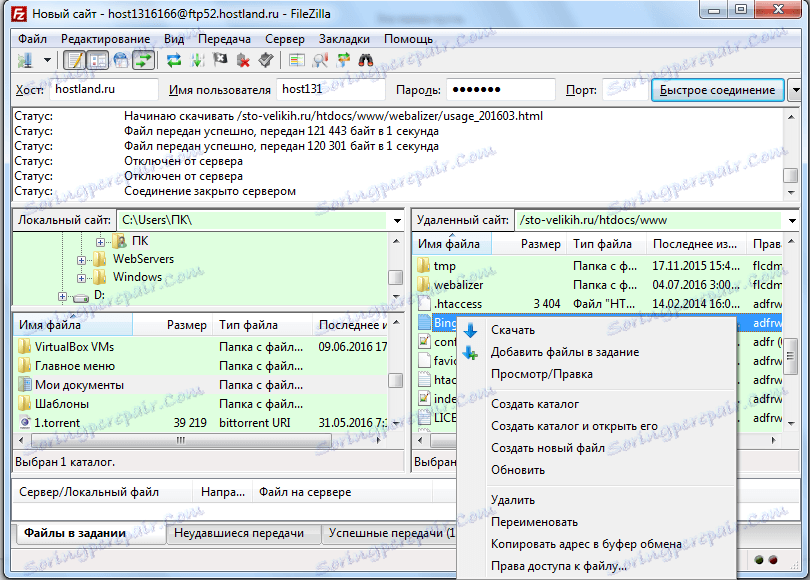
Skozi svoje točke lahko naložite datoteke s strežnika na trdi disk, jih izbrišete, preimenujete, pregledujete, izvedete oddaljeno urejanje brez prenosa v računalnik, dodate nove mape.
Poseben interes je, da lahko spremenite pravice dostopa do datotek in map, ki so nameščene na strežniku. Ko izberete ustrezno postavko menija, se odpre okno, v katerem lahko nastavite pravice za branje, pisanje in izvajanje za različne kategorije uporabnikov.
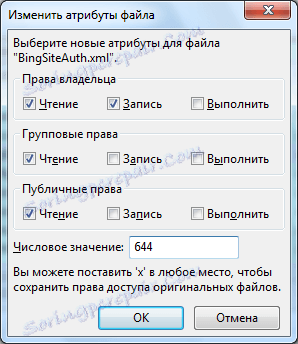
Če želite naložiti datoteko ali celotno mapo v strežnik, morate kazalec označiti z želenim elementom na plošči, na kateri je odprt direktorij trdega diska, in z izbiro kontekstnega menija izberite element »Naloži v strežnik«.
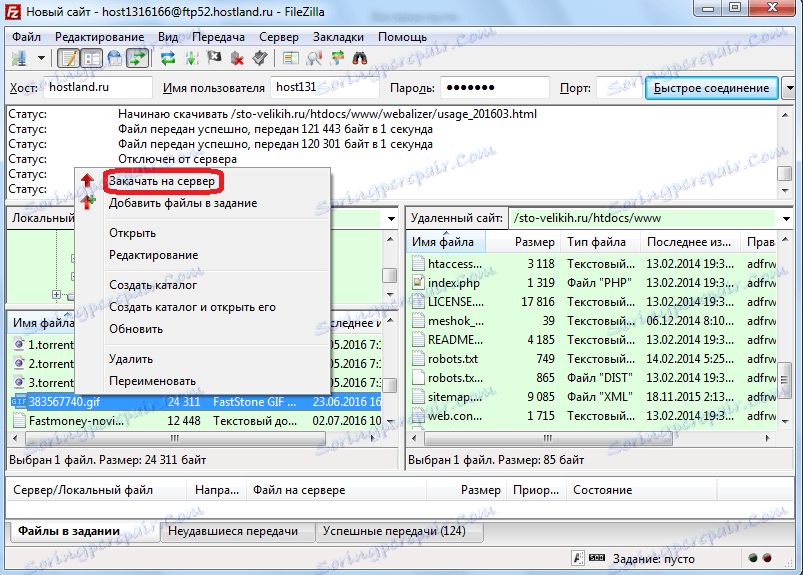
Rešitve za težave
Vendar pa pri delu z FTP-protokolom v programu FileZilla pogosto obstajajo različne napake. Najpogostejše napake so tiste, ki jih spremljajo sporočila "Ni mogoče naložiti TLS knjižnic" in "Ni mogoče povezati s strežnikom".
Če želite odpraviti težavo »Ni moč naložiti TLS knjižnic«, morate najprej preveriti, ali so na voljo vse posodobitve v sistemu. Če ponovite napako, ponovno namestite program. V skrajnih primerih zavrnite uporabo zaščitenega protokola TLS in preklopite na običajen FTP.
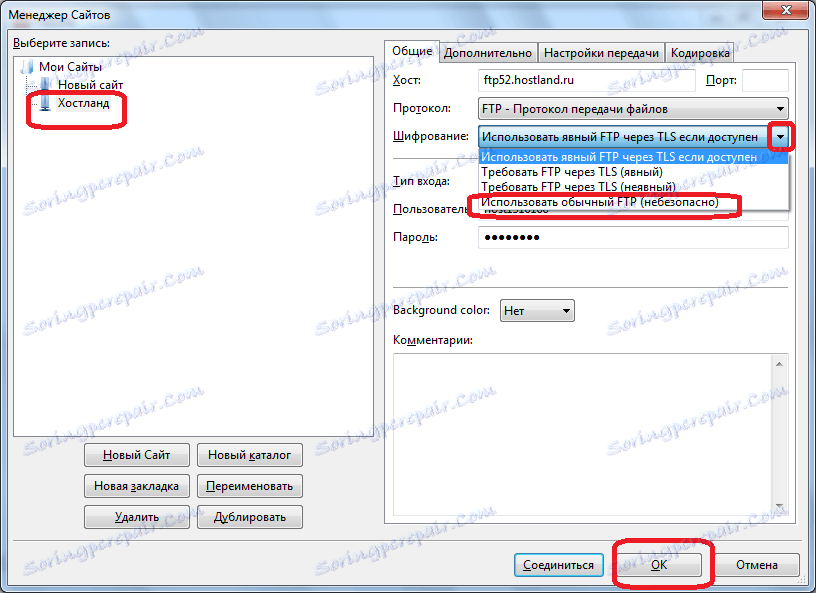
Glavni vzroki za napako »Ni mogoče povezati s strežnikom« so odsotnost ali napačna konfiguracija interneta ali napačno napolnjeni podatki v računu v upravitelju strani (gostitelj, uporabnik, geslo). Da bi odpravili to težavo, morate glede na razlog za njeno pojavljanje vzpostaviti internetno povezavo ali uskladiti račun, napolnjen z upraviteljem spletnega mesta, s podatki, ki so bili izdani na strežniku.
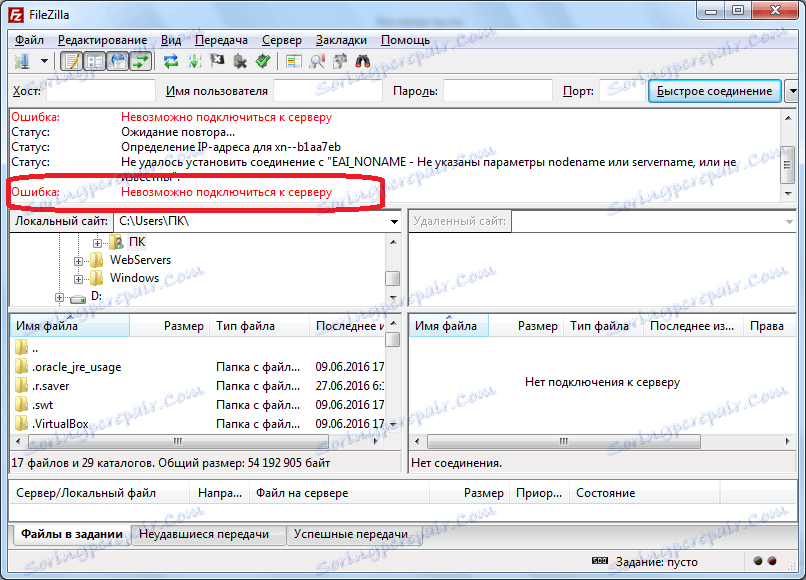
Kako odpraviti napako »Ni moč naložiti TLS knjižnic«
Kako odpraviti napako "Ni mogoče vzpostaviti povezave s strežnikom"
Kot vidite, upravljanje programa FileZilla ni tako zapleteno, kot se zdi na prvi pogled. Hkrati je ta aplikacija ena izmed najbolj funkcionalnih med FTP-strankami, ki vnaprej določajo svojo priljubljenost.